
צילומי מסך נהדרים, אבל לפעמים אתה צריך ליצור הקלטת וידאו כדי באמת להעביר את הנקודה שלך. ניתן להקליט את שולחן העבודה של המחשב, את מסך הטלפון החכם או את תצוגת הטאבלט.
תהליך זה נותן לך קובץ וידאו, שבו אתה יכול לעשות מה שאתה רוצה. העלה אותו ליוטיוב או שלח אותו לחבר בדוא"ל. הכן סרטון הדרכה או פשוט צלם בעיה שאתה נתקל בה כדי שתדגים אותה מאוחר יותר.
חלונות
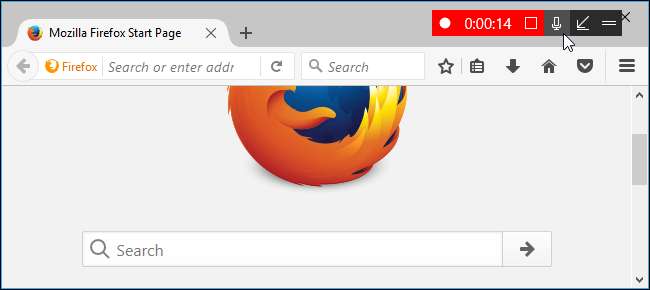
קָשׁוּר: כיצד להקליט את שולחן העבודה שלך וליצור שידור מסך ב- Windows
Windows 10 כולל א כלי מובנה להקלטת המסך , כך שלא תצטרך להתקין שום דבר - פשוט השתמש ב- כלי GameDVR כדי ליצור הקלטה מהירה בשולחן העבודה. אל תתנו לשם להטעות אתכם: GameDVR יכולה להקליט כל יישום, גם אם זה לא משחק.
לקבלת שידורי מסך מתקדמים יותר (או משתמשי חלונות 7), אנו ממליצים OBS (תוכנת שדרן פתוחה) . זהו כלי קוד פתוח חזק, בחינם, המאפשר לך לעשות הרבה יותר מ- GameDVR. הכנס סימני מים, הטמע סרטון של מצלמת האינטרנט שלך בזמן שאתה מצלם את שולחן העבודה שלך, או צלם מספר חלונות בו זמנית והצב אותם בכל מקום שתרצה. OBS נמצא בשימוש נרחב להזרמת משחקי וידאו ב- Twitch.tv כי זה כל כך חזק, אבל זה עובד באותה מידה ליצירת סרטון בעל מראה מקצועי של שולחן העבודה שלך.
אם אתה רוצה משהו חזק עוד יותר שמגיע גם עם יכולות עריכה, אתה יכול לשלם עבורו קמטסיה , שלא רק מקליט את המסך שלך, אלא מכיל גם כלי רב עוצמה לעריכת וידאו. רק הזהירו, זה לא זול. למרבה המזל יש להם ניסיון בחינם, כך שתוכלו לבדוק אותו לפני שאתם קונים.
MacOS
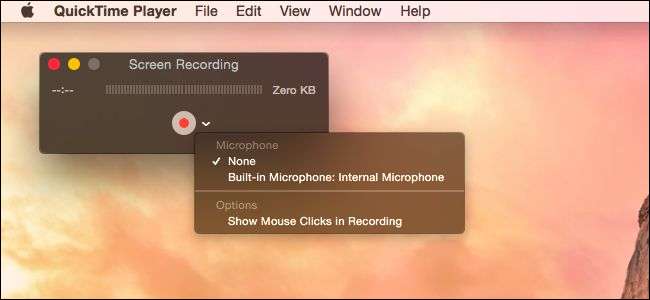
קָשׁוּר: השתמש באפליקציית QuickTime של Mac שלך כדי לערוך קבצי וידאו ושמע
macOS מציע כלי הקלטת מסך נוח ומובנה. שֶׁלָה אחת הפונקציות השימושיות הרבות המסתתרות ב- QuickTime , שהוא יותר מסתם נגן המדיה הפשוט שהוא נראה על פני השטח.
כדי להקליט את מסך ה- Mac שלך, פתח את יישום QuickTime ולחץ על קובץ> הקלטת מסך חדשה.
לאחר מכן תוכל ללחוץ על התפריט הקטן שמשמאל ללחצן הקלטה ולבחור אם ברצונך לצלם אודיו גם מהמיקרופון שלך בווידאו. זה יאפשר לך לספר יחד עם הפעולות שלך. לחץ על הלחצן הקלט כדי להתחיל כשתהיה מוכן.
QuickTime תמזער את עצמה לסמל קטן בצד ימין של שורת התפריטים ותתחיל להקליט. לחץ על עצור כשתסיים, ותוכל להציג תצוגה מקדימה ולשמור את הסרטון שלך. QuickTime יכול גם לערוך את הסרטון , חיתוך כל החלקים המיותרים.
למשהו חזק יותר, כדאי לנסות תוכנת שדרן פתוחה (OBS) . זה לא רק עבור Windows - זה עובד גם ב- Mac. אם אתה רוצה משהו חזק עוד יותר שמגיע גם עם יכולות עריכה, אתה יכול לשלם עבורו קמטסיה , שיש בו כלי רב עוצמה להקלטת מסך ולעריכת וידאו, אך כמו שהזכרנו קודם, הוא לא זול.
דְמוּי אָדָם
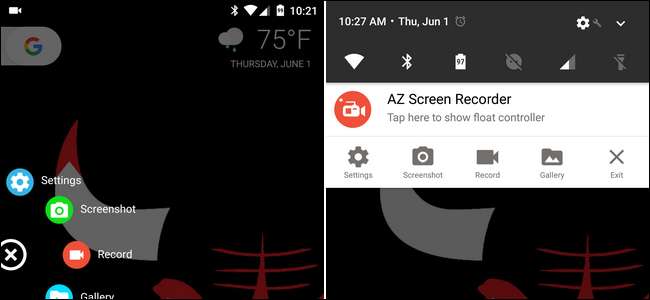
קָשׁוּר: כיצד להקליט את מסך מכשיר האנדרואיד שלך
אנדרואיד מאפשר לך להקליט את המסך באמצעות כמה שיטות שונות. הכי קל הוא להוריד אפליקציה עם תכונות הקלטת מסך, כמו היום מקליט מסך . יש לו המון תכונות, המאפשרות לשלוט באיכות הווידיאו, להקליט את הקול שלך, להוסיף סימן מים או אפילו להקליט וידאו מהמצלמה שלך.
לחלופין, אנדרואיד מאפשרת לך גם לצלם וידאו של תצוגת המכשיר שלך באמצעות פקודת adb אם אתה מחבר את מכשיר ה- Android שלך למחשב שלך, אך סביר להניח שתמצא אפליקציות כמו AZ Screen Recorder נוחות יותר. אתה יכול קרא כאן על שתי השיטות .
אייפון או אייפד
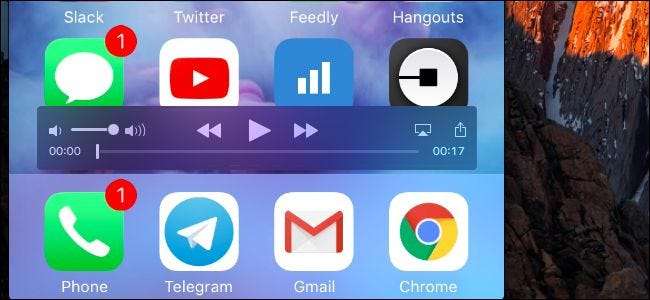
קָשׁוּר: כיצד להקליט סרטון ממסך ה- iPhone או ה- iPad שלך
ישנן שתי דרכים להקליט מסך iPhone או iPad n: רשמי הדורש מקינטוש ומקלט שאינו רשמי שניתן לבצע במחשב Windows.
אפל מציעה דרך נוחה, רשמית להקליט את מסך ה- iPhone או ה- iPad. לשם כך נדרש Mac שמפעיל OS X Yosemite ואילך, יחד עם iPhone, iPad או iPod Touch עם מערכת הפעלה iOS 8 ומעלה. למרבה הצער, תכונה זו זמינה רק עבור משתמשי מקינטוש. זה מיועד למפתחים לתפוס את היישומים שלהם בפעולה, ומפתחי iOS יצטרכו להחזיק מחשבי מק בכל מקרה.
אם יש לך Mac ו- iPhone או iPad, אתה יכול לחבר את ה- iPhone או ה- iPad אליו ו השתמש ביישום QuickTime כדי ללכוד את המסך שלו . פשוט בחרו קובץ> הקלטת סרטים חדשה, לחצו על כפתור התפריט לצד לחצן ההקלטה ובחרו את מכשיר ה- iOS המחובר במקום מצלמת האינטרנט המובנית של ה- Mac שלכם.
אם אין לך מק, אתה יכול להשתמש בתוכנת שיקוף AirPlay כמו בחינם LonelyScreen כלי לצפייה במסך ה- iPhone או ה- iPad בשולחן העבודה של המחשב והקלטתו באמצעות כל כלי לכידת מסך של Windows.
לינוקס
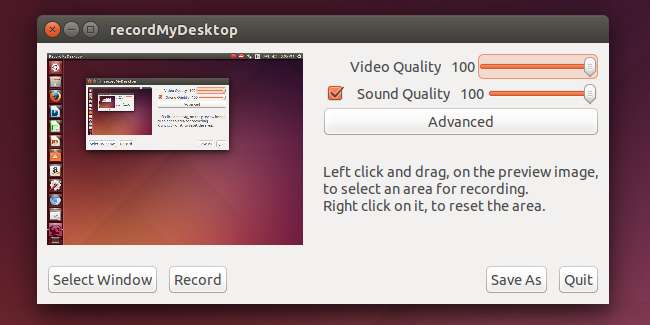
יש לא מעט יישומי הקלטת מסך פתוח עבור לינוקס, וכנראה שתמצא רבים מהם אם תשלים מנהל החבילות של הפצת לינוקס שלך ולעשות חיפוש מהיר. יש אפילו דרך לעשות זאת עם ffmpeg ופקודות אחרות מהטרמינל, אם אתה בעניין כזה.
אחד הכלים הפופולריים והוותיקים ביותר של קוד פתוח לכך הוא recordMyDesktop , אותו תוכלו להתקין ממרכז התוכנה של אובונטו או מממשק ניהול החבילות של הפצת הלינוקס שלכם.
הפעל את recordMyDesktop והשתמש באפשרויות שלה לבחירת רמות איכות וידאו ושמע. כלי זה יכול להקליט את כל שולחן העבודה שלך או רק חלק קטן ממנו. recordMyDesktop עובד טוב, מספק ממשק פשוט ומציע את אפשרויות הקלטת שולחן העבודה החשובות ביותר.
אם אתה רוצה משהו חזק יותר, נסה תוכנת שדרן פתוחה (OBS) . זה זמין עבור לינוקס, כמו גם עבור Windows ו- MacOS.
אתה יכול להזרים את שולחן העבודה שלך בשידור חי במקום להקליט אותו. במחשב שולחני או במחשב נייד, OBS עובד טוב מאוד עבור סטרימינג בשידור חי. אתה יכול אפילו להזרים את שולחן העבודה שלך בשידור חי ישירות מ- VLC!







